Tilføjelse eller fjernelse af kolonner i Excel i en fælles opgave, når du arbejder med data i Excel.
Og ligesom alle andre ting i Excel er der også flere måder at indsætte kolonner på. Du kan indsætte en eller flere enkeltkolonner (til højre/venstre for en valgt kolonne), flere kolonner (tilstødende eller ikke-tilstødende) eller en kolonne efter hver anden kolonne i et datasæt.
Hver af disse situationer ville have brug for en anden metode til at indsætte en kolonne.
Bemærk: Alle metoderne vist i denne vejledning fungerer også, hvis du vil indsætte nye rækkerIndsæt nye kolonner i Excel
I denne vejledning dækker jeg følgende metoder/scenarier for at indsætte nye kolonner i Excel:
- Indsæt en ny kolonne (ved hjælp af tastaturgenvej eller muligheder på båndet)
- Tilføj flere nye kolonner
- Tilføj ikke-tilstødende kolonner på én gang
- Indsæt nye kolonner efter hver anden kolonne
- Indsæt en ny kolonne i en Excel -tabel
Indsæt en ny kolonne (tastaturgenvej)
Antag, at du har et datasæt som vist herunder, og du vil tilføje en ny kolonne til venstre for kolonne B.
Nedenfor er tastaturgenvejen til at indsætte en kolonne i Excel:
Control Shift + (hold Ctrl- og Shift -tasterne nede, og tryk på plus -tasten)
Command + I, hvis du bruger Mac
Nedenfor er trinene til at bruge denne tastaturgenvej til at tilføje en kolonne til venstre for den valgte kolonne:
- Vælg en celle i kolonnen til venstre for hvilken du vil tilføje en ny kolonne
- Brug tastaturgenvejen Control Shift +
- I dialogboksen Indsæt, der åbnes, skal du klikke på hele kolonnen (eller trykke på C -tasten)

- Klik på OK (eller tryk på Enter -tasten).
Ovenstående trin tilføjer øjeblikkeligt en ny kolonne til venstre for den valgte kolonne.
En anden måde at tilføje en ny kolonne på er først at vælge en hel kolonne og derefter bruge ovenstående trin. Når du vælger en hel kolonne ved hjælp af Control Shift + genvej viser ikke dialogboksen Indsæt.
Det tilføjer bare den nye kolonne med det samme.
Nedenfor er tastaturgenvejen til at vælge hele kolonnen (når du har markeret en celle i kolonnen):
Kontrol + mellemrum (hold Ctrl -tasten nede, og tryk på mellemrumstasten)
Når du har valgt kolonnen, kan du bruge Control Shift + for at tilføje en ny kolonne.
Hvis du ikke er fan af tastaturgenveje, kan du også bruge højreklikmetoden til at indsætte en ny kolonne. Højreklik på en celle i en kolonne, højreklik og klik derefter på Indsæt. Dette åbner dialogboksen Indsæt, hvor du kan vælge 'Hele kolonnen'.

Dette ville indsætte en kolonne til venstre for den kolonne, hvor du valgte cellen.
Tilføj flere nye kolonner (tilstødende)
Hvis du skal indsætte flere tilstødende kolonner, kan du enten indsætte en kolonne og tid og bare gentage den samme proces (du kan bruge F4 -tasten til at gentage den sidste handling), eller du kan indsætte alle disse kolonner på én gang.
Antag, at du har et datasæt som vist nedenfor, og du vil tilføje to kolonner til venstre for kolonne B.
Nedenfor er trinene for at gøre dette:
- Vælg to kolonner (startende med den til venstre for hvilken du vil indsætte kolonnerne)
- Højreklik hvor som helst i markeringen
- Klik på Indsæt

Ovenstående trin ville øjeblikkeligt indsætte to kolonner til venstre for kolonne B.
Hvis du vil indsætte et andet antal kolonner (f.eks. 3 eller 4 eller 5 kolonner), vælger du så mange til at begynde med.
Tilføj flere nye kolonner (ikke-tilstødende)
Ovenstående eksempel er hurtigt og hurtigt, når du vil tilføje nye tilstødende kolonner (dvs. en blok med 3 tilstødende kolonner som vist ovenfor).
Men hvad nu hvis du vil indsætte kolonner, men disse er ikke tilstødende.
Antag f.eks., At du har et datasæt som vist nedenfor, og du vil indsætte en kolonne før kolonne B og en før kolonne D.
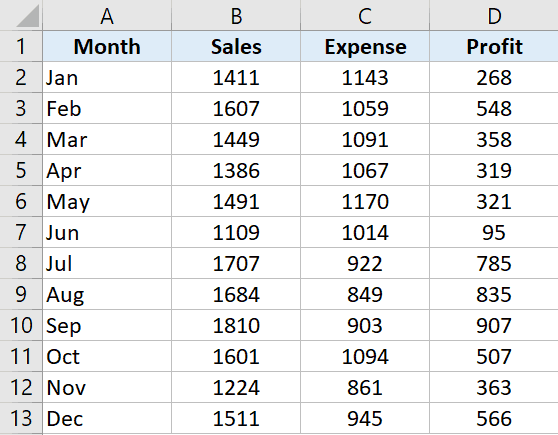
Selvom du kan vælge at gøre dette en efter en, er der en bedre måde.
Nedenfor er trinene til at tilføje flere ikke-tilstødende kolonner i Excel:
- Vælg de kolonner, hvor du vil indsætte en ny kolonne.
- Højreklik hvor som helst i markeringen
- Klik på Indsæt.

Ovenstående trin ville øjeblikkeligt indsætte en kolonne til venstre for de valgte kolonner.

Indsæt nye kolonner efter hver anden kolonne (ved hjælp af VBA)
Nogle gange vil du måske tilføje en ny kolonne efter hver anden kolonne i dit eksisterende datasæt.
Selvom du kan gøre dette manuelt, kan dette tage noget tid, hvis du arbejder med et stort datasæt.
Den hurtigere måde at gøre dette på ville være at bruge en simpel VBA -kode til blot at indsætte en kolonne efter hver kolonne i dit datasæt.
Sub InsertColumn () 'Kode oprettet af Sumit Bansal fra trumpexcel.com Dim ColCount As Integer Dim i As Integer StartCol = Selection.Columns.Count + Selection.Columns (1) .Column EndCol = Selection.Columns (1) .Column For i = StartCol til EndCol Trin -1 Celler (1, i) .EntireColumn.Indsæt Next i End Sub
Ovenstående kode går gennem hver kolonne i markeringen og indsætter en kolonne til højre for de valgte kolonner.
Du kan tilføje denne kode til et almindeligt modul og derefter køre denne makro derfra.
Eller hvis du skal bruge denne funktionalitet regelmæssigt, kan du også overveje at tilføje den til Personal Macro Workbook og derefter tilføje den til værktøjslinjen Hurtig adgang. På denne måde har du altid adgang til denne kode og kan køre den med et enkelt klik.
Bemærk: Ovenstående kode fungerer også, når du har dataene formateret som en Excel -tabel.
Tilføj en kolonne i en Excel -tabel
Når du konverterer et datasæt til en Excel -tabel, mister du en del af den fleksibilitet, du har med almindelige data, når det kommer til at indsætte kolonner.
For eksempel kan du ikke vælge ikke-sammenhængende kolonner og indsætte kolonner ved siden af det på én gang. Du bliver nødt til at gøre dette en efter en.
Antag, at du har en Excel -tabel som vist nedenfor.
For at indsætte en kolonne til venstre for kolonne B skal du markere en hvilken som helst celle i kolonnen, højreklikke, gå til indstillingen Indsæt og klikke på 'Tabelkolonner til venstre'.

Dette vil indsætte en kolonne til venstre for den valgte celle.
Hvis du vælger en celle i kolonne B og en i kolonne D, vil du bemærke, at indstillingen ‘Tabelkolonner til venstre’ er nedtonet. I dette tilfælde skal du kun indsætte kolonner en efter en.
Det overraskende er, at dette virker, når du vælger ikke-sammenhængende rækker, men ikke med kolonner.
Så det er nogle af de metoder, du kan bruge til at indsætte nye kolonner i Excel. Alle metoderne i denne vejledning fungerer også, hvis du vil indsætte nye rækker (VBA -koden kræver dog en vis ændring).
Håber du fandt denne vejledning nyttig!








